Очистка формы в C# может быть одной из тех задач, которые кажутся простыми, но могут вызвать головную боль, особенно когда на форме есть множество элементов. Но не расстраивайтесь! В этой статье мы рассмотрим несколько простых и эффективных способов очистки формы в C#, и вы сможете избежать лишних сложностей и неприятных сюрпризов.
Первый способ, который мы рассмотрим, - использование цикла для перебора всех элементов на форме и очистки их значений. Для этого вы можете воспользоваться методом Controls.OfType<TextBox>(), чтобы получить все текстовые поля на форме, и установить их текстовые значения в пустую строку. Также, вы можете использовать метод Controls.Clear(), чтобы удалить все элементы с формы и затем добавить только нужные вам элементы.
Еще один способ - использование рекурсии для очистки всех элементов на форме. Создайте метод, который будет рекурсивно обрабатывать каждый элемент на форме, проверять его тип и очищать его значение. Этот способ может быть еще более гибким, так как он позволяет вам очищать значения не только текстовых полей, но и других типов элементов, таких как комбинированные списки, флажки и радиокнопки.
Удаление данных в полях формы
Один из способов - использование метода Clear() для каждого поля в форме. Данная функция позволяет очистить содержимое поля до его изначального состояния. Пример использования:
textBox1.Clear(); Еще один способ - присвоение пустого значения полю. Для этого можно использовать пустую строку ("") или значение null. Примеры использования:
textBox1.Text = ""; textBox1.Text = null; Также, можно использовать цикл для перебора всех полей формы и их очистки. Например:
foreach (Control control in this.Controls)
{
if (control is TextBox)
{
((TextBox)control).Clear();
}
else if (control is CheckBox)
{
((CheckBox)control).Checked = false;
}
} Эти способы позволяют удобно и быстро удалять данные из полей формы, обеспечивая пользователю удобство в работе и аккуратное отображение интерфейса.
Возвращение формы к исходному состоянию
При работе с формами в C# иногда требуется вернуть форму к ее исходному состоянию. Это может понадобиться, например, если пользователь ввел данные, которые нужно удалить или если в процессе работы программы произошла ошибка и нужно сбросить все изменения.
Для удобного и быстрого возвращения формы к исходному состоянию можно использовать метод Clear у каждого контрола, который содержит информацию. Например, у текстового поля можно установить пустое значение, у выпадающего списка – выбрать первый элемент, а у флажка – снять его выделение. Таким образом, все контролы станут пустыми или примут первоначальные значения, которые были заданы при создании формы.
Если форма содержит большое количество контролов, то перебирать их все и устанавливать значения вручную может быть неудобно и затратно по времени. В этом случае можно создать метод, который будет выполнять очистку формы, и вызывать его при необходимости.
Пример кода:
private void ClearForm()
{
textBox1.Clear();
comboBox1.SelectedIndex = -1;
checkBox1.Checked = false;
// ... очистка остальных контролов
}
// Вызов метода очистки формы
ClearForm();
Таким образом, возвращение формы к исходному состоянию становится простым и удобным действием, которое поможет поддерживать порядок в работе с пользовательскими данными.
Простой способ очистки формы в C#
В C# очистка формы обычно осуществляется путем установки пустых значений в полях ввода. Это может быть неудобно, особенно если у вас большое количество полей ввода или форма содержит составные элементы, такие как таблицы или списки.
Проще всего очистить форму с помощью цикла, который обрабатывает все элементы управления на форме и устанавливает их значения по умолчанию. Вот пример кода:
| Код | Описание |
|---|---|
| Этот код перебирает все элементы управления на форме и проверяет их тип. Если элемент является текстовым полем TextBox, то его значение устанавливается в пустую строку. Если элемент является комбинированным списком ComboBox, то его индекс устанавливается в -1, чтобы сбросить выбранное значение. |
Вы можете добавить дополнительные условия для других элементов управления, таких как поля с выбором даты, флажки и т.д. Важно помнить, что вы должны настроить каждый элемент управления отдельно в соответствии с его типом.
Применение такого подхода позволяет очищать форму от заполненных значений и готовить ее к новому вводу пользователем. Это удобно как при разработке новых программ, так и при обновлении существующих.
Очистка формы без потери данных
Очистка формы после отправки данных может быть необходимой задачей при разработке веб-приложений. Однако важно помнить, что очистка формы должна быть организована таким образом, чтобы не возникало потери уже введенных пользователем данных.
Существует несколько способов очистки формы без потери данных. Рассмотрим некоторые из них:
1. Использование JavaScript
Один из самых простых и распространенных способов очистки формы - использование JavaScript. Для этого можно просто обратиться к каждому полю формы и установить его значение в пустую строку:
```javascript
document.getElementById("myForm").reset();
Если вы хотите очистить определенное поле формы, а не всю форму, можно использовать следующий код:
```javascript
document.getElementById("myField").value = "";
2. Использование серверного кода
Если вы предпочитаете использовать серверный код для очистки формы, то это также возможно. Например, в ASP.NET можно использовать методы класса `ModelState.Clear()` или `ModelState.Remove("fieldName")` для удаления данных из состояния модели:
```csharp
ModelState.Clear(); // очистка всей модели
```csharp
ModelState.Remove("fieldName"); // очистка определенного поля модели
3. Использование атрибута `autocomplete`
HTML5 вводит атрибут `autocomplete`, который позволяет браузеру автоматически заполнять поля формы. Чтобы отключить автозаполнение, вы можете установить значение атрибута `autocomplete` в "off" для каждого поля формы, которое вы хотите очистить:
```html
Следуя этим способам, вы можете очистить форму без потери данных, обеспечивая удобство использования и сохранение введенных пользователем данных.